Como devo proceder para efetuar cópia de segurança e restaurar o meu servidor ou PC Windows com o NetBak PC Agent?
Produtos aplicáveis
Hyper Data Protector, NetBak PC Agent
Apresentação do NetBak PC Agent
O NetBak PC Agent é uma aplicação flexível e poderosa para PC Windows e servidor Windows que pode criar a cópia de segurança do seu servidor/PC Windows para o seu NAS da QNAP. As cópias de segurança do sistema operativo e dos dados do seu servidor/PC Windows são guardadas no NAS através do Hyper Data Protector (HDP). As cópias de segurança podem ser efetuadas manualmente quando necessário ou automaticamente de acordo com um agendamento personalizado. O seu servidor/PC pode ser restaurado com uma unidade de arranque USB criada com o NetBack PC Agent.
Uma unidade de arranque USB permite-lhe restaurar volumes com uma unidade USB, mas também pode restaurar ficheiros e pastas individuais através da Internet com o Explorador da Cópia de segurança do HDP. Para obter detalhes, consulte Como devo proceder para restaurar ficheiros para o meu servidor ou PC Windows com o Explorador da Cópia de segurança do HDP?
Requisitos
Para efetuar uma cópia de segurança do seu servidor/PC Windows, certifique-se do seguinte:
- A sua conta de utilizador do NAS da QNAP é uma conta de administrador.
- O Hyper Data Protector 2.0 ou posterior está instalado no seu NAS da QNAP.
- O NetBak PC Agent está instalado no seu servidor/PC Windows.
- Se restaurar o seu servidor/PC com uma unidade de arranque USB, é necessária uma unidade USB com pelo menos 1 GB de espaço e a unidade de arranque USB deve ser criada antes de restaurar o dispositivo.SugestãoA QNAP recomenda a criação de uma unidade de arranque USB imediatamente após a conclusão da primeira cópia de segurança do seu servidor/PC. Isto irá garantir que o dispositivo pode ser sempre restaurado, mesmo nos casos em que não é possível que o seu servidor/PC inicie ou funcione corretamente.
1. Efetuar cópia de segurança do seu Servidor ou PC Windows
- Abra o NetBak PC Agent no seu servidor ou PC Windows.

- Inicie sessão no seu NAS da QNAP.
- Introduza o endereço IP do NAS ou o nome do servidor NAS. Em alternativa, se o seu NAS estiver ligado à rede local do seu computador, pode encontrar o seu NAS clicando no botão pesquisar LAN .
- Introduza o nome de utilizador e a palavra-passe do NAS.
Depois de iniciar sessão no NAS, o NetBak PC Agent cria automaticamente um inventário HDP para este servidor/PC: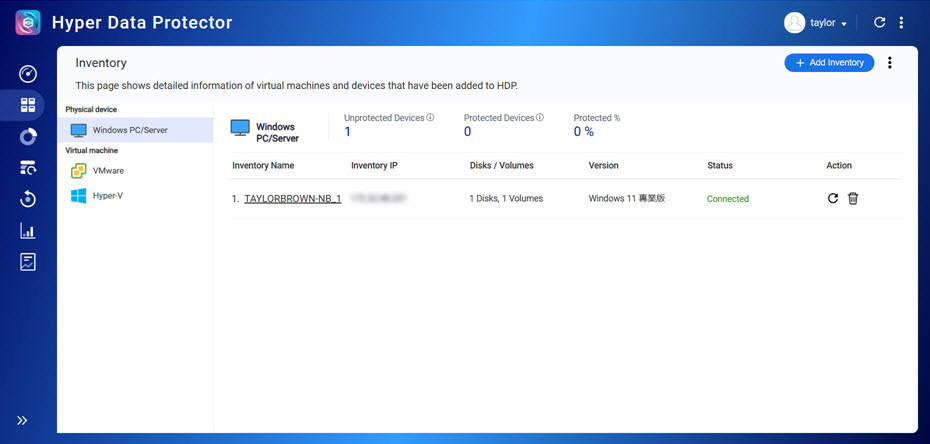
- Crie um repositório no seu NAS. Um repositório é uma localização no seu NAS onde os dados de cópia de segurança do seu servidor/PC serão armazenados.
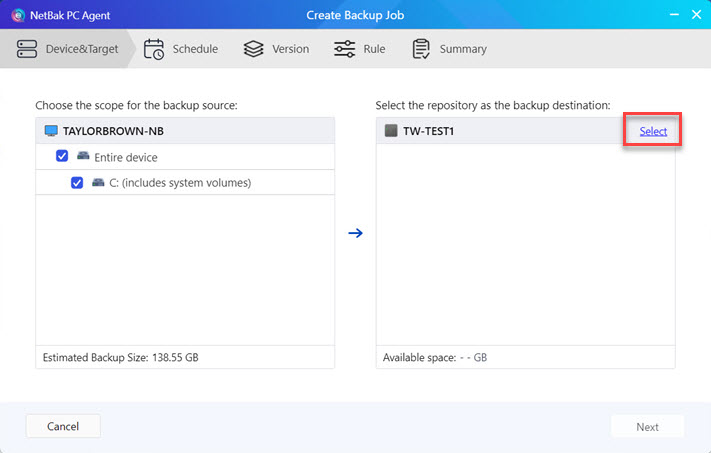
- Introduza um nome para o repositório.
- Selecione uma pasta partilhada para o repositório.
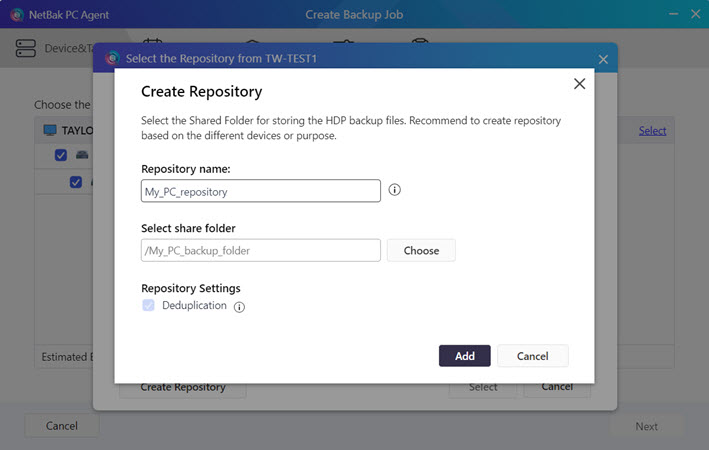
- Crie um agendamento para a tarefa de cópia de segurança. As cópias de segurança podem ser efetuadas manualmente, automaticamente numa base diária ou mensal, ou após o acionamento de determinados eventos do sistema.
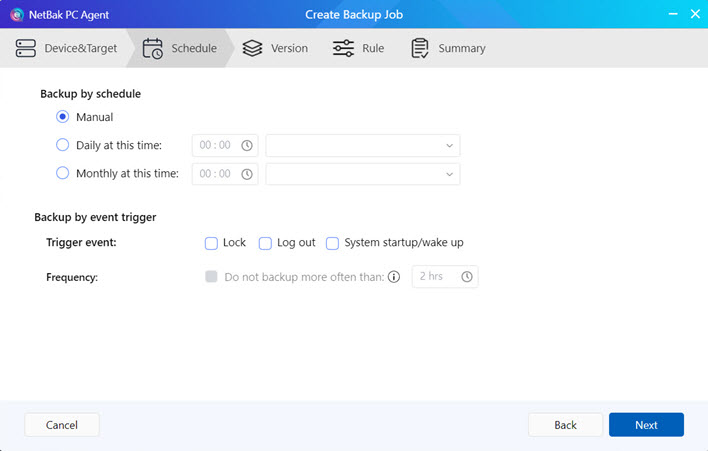 SugestãoA especificação de um agendamento com cópias de segurança recorrentes assegura que o seu sistema está protegido contra a perda de dados resultante de uma falha inesperada do sistema.
SugestãoA especificação de um agendamento com cópias de segurança recorrentes assegura que o seu sistema está protegido contra a perda de dados resultante de uma falha inesperada do sistema. - Especifique quantas versões de cópia de segurança serão guardadas no repositório. Ao restaurar o seu servidor/PC, seleciona uma das versões de cópia de segurança a utilizar para o restauro.

- Especifique outras opções diversas a aplicar.
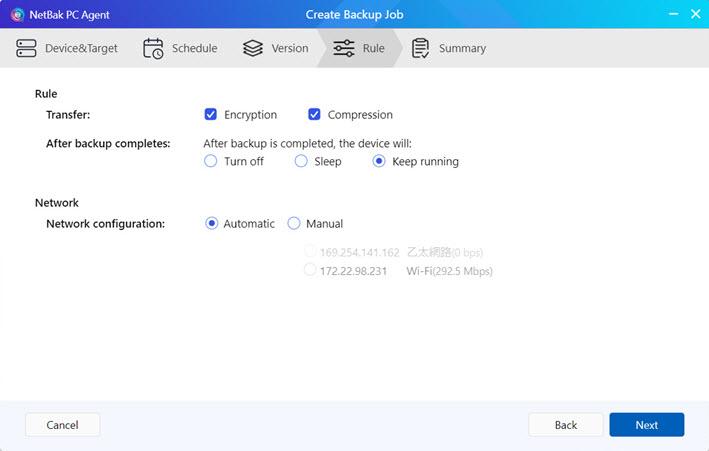
- Reveja as definições da sua tarefa de cópia de segurança antes de terminar.
- Conclua a criação da tarefa de cópia de segurança.
- Após a criação da tarefa de cópia de segurança, efetue imediatamente uma cópia de segurança.AvisoNão desligue, não suspenda nem termine a sessão no seu dispositivo enquanto a tarefa de cópia de segurança estiver a ser executada.
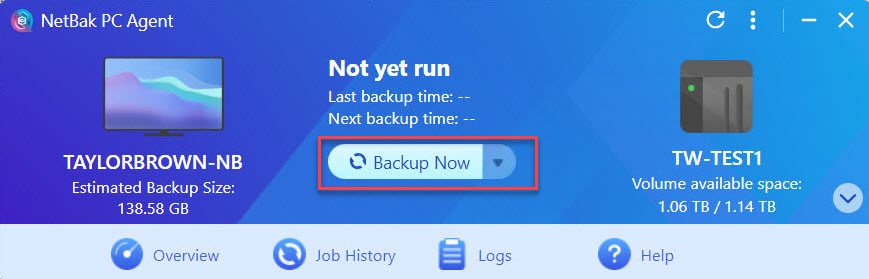
- Após a conclusão da tarefa de cópia de segurança, é criada uma versão de cópia de versão.

- Para utilizar esta versão de cópia de segurança para um futuro restauro do dispositivo, deve criar primeiro uma unidade de arranque USB com o NetBak PC Agent. Consulte a secção seguinte para obter mais informações.
2. Criar uma unidade de arranque USB
Para restaurar o seu servidor/PC, pode criar uma unidade de arranque USB. A unidade de arranque USB só precisa ser criada uma vez e pode ser usada posteriormente para restaurar o seu servidor/PC com qualquer versão de cópia de segurança. Os dados de cópia de segurança não são armazenados na própria unidade de arranque USB, mas são transferidos do HDP durante o processo de restauro. Assim, o seu servidor/PC deve ter uma ligação de rede com o HDP durante o processo de restauração.
Para criar uma unidade de arranque USB para o seu servidor/PC Windows, execute os seguintes passos:
- Insira a unidade de arranque USB no seu servidor/PC.
- Abra o NetBak PC Agent.
- Abra o NetBak PC Agent Recovery Media Creator.
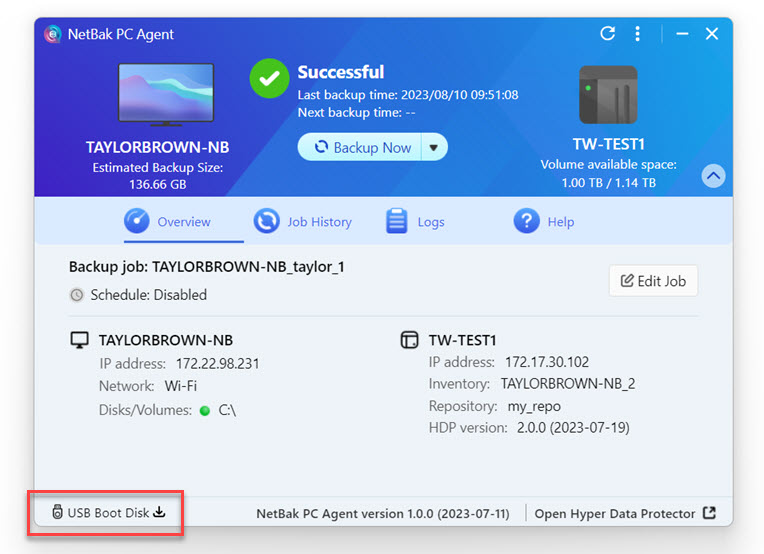
- Selecione a unidade USB.
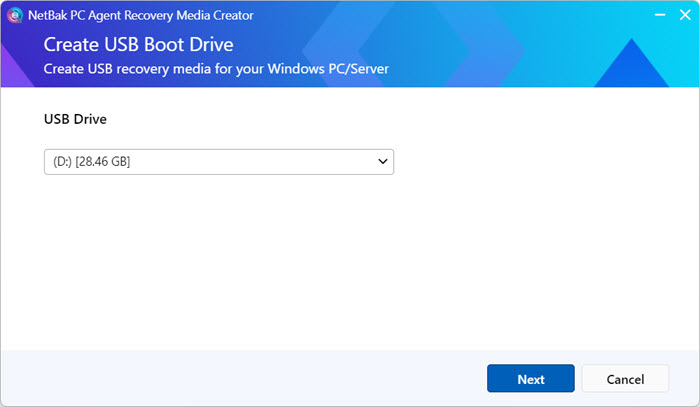
- Se lhe for solicitado que transfira o Windows Assessment and Deployment Kit (ADP), continue para o transferir e instalar.
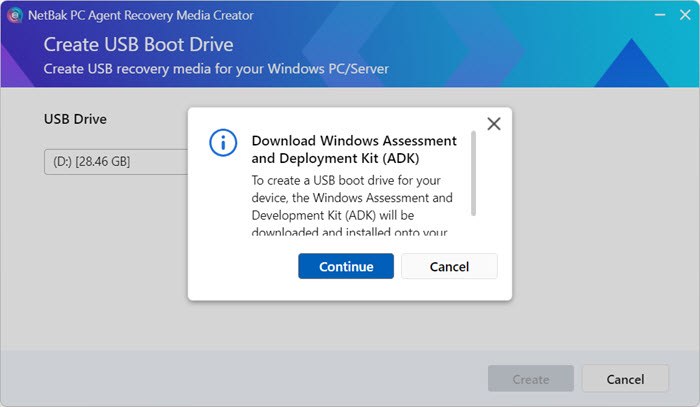
- Aceite as funcionalidades predefinidas do Windows ADK.
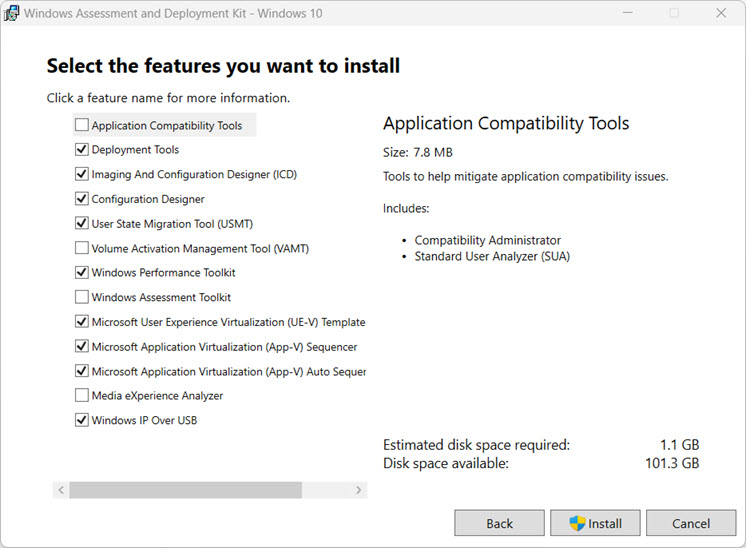
- Se lhe for solicitado que transfira o Windows Preinstallation Environment (PE), continue para o transferir e instalar.
- Aceite as funcionalidades predefinidas do Windows PE.
- Após a criação da unidade de arranque USB, o NetBak PC Agent apresenta instruções sobre como utilizar a unidade de arranque USB para restaurar o dispositivo. Pode remover a unidade de arranque USB do seu servidor/PC agora.

3. Restaurar o seu Servidor ou PC Windows
Para restaurar o seu servidor ou PC Windows com a unidade de arranque USB, execute os seguintes passos:
- Desligue o seu servidor/PC.
- Insira a unidade de arranque USB criada no passo anterior no seu servidor/PC.
- Ligue o seu servidor/PC.
- Antes do servidor/PC terminar o arranque, entre no ecrã da BIOS. Os passos exatos para entrar no ecrã da BIOS podem variar dependendo do fabricante do dispositivo, mas para muitos dispositivos o ecrã da BIOS pode ser acedido premindo repetidamente a tecla F2 antes do Windows terminar o processo de arranque.
- Depois de entrar no ecrã da BIOS, configure a ordem de arranque para o seu servidor/PC arrancar a partir da unidade de arranque USB. Os passos exatos para configurar a ordem de arranque do seu servidor/PC podem variar dependendo do fabricante do dispositivo.
- Saia do ecrã da BIOS e continue o processo de arranque do servidor/PC.
- É exibido o assistente de recuperação. Restaure o servidor/PC seguindo as instruções do assistente de recuperação.
- Opcional: Configure as definições da rede.
- Opcional: Carregue hardware adicional e controladores de rede para a unidade de arranque USB.
Para restaurar hardware adicional ou controladores de rede que possam ser necessários para o seu servidor/PC, transfira os controladores para o seu servidor/PC e, em seguida, carregue os controladores para a unidade de arranque USB. Durante o processo de restauro, os controladores serão instalados no seu servidor/PC. - Inicie sessão no NAS.SugestãoPara ligar ao NAS, se a porta predefinida do sistema não tiver sido alterada, utilize o endereço IP do NAS "XXX.XXX.XXX.XXX". Se a porta predefinida do sistema tiver sido alterada, utilize o endereço de rede completo, incluindo o número da porta "http://XXX.XXX.XXX.XXX:YYYY"
- Selecione o seu dispositivo e selecione a tarefa de cópia de segurança que criou com o NetBak PC Agent na primeira parte deste tutorial.
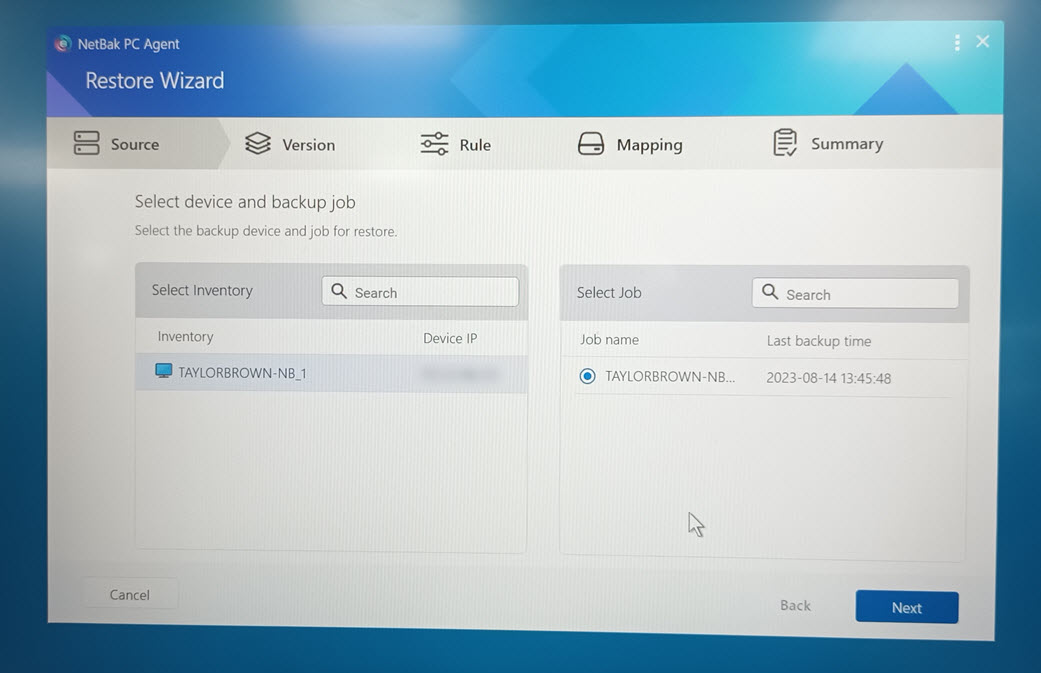
- Selecione a versão de cópia de segurança a utilizar para restaurar o dispositivo.
- Selecione o modo de restauro.
Modo de Restauro Descrição Restauro completo do dispositivo Restaura todos os volumes do dispositivo. Restaurar volume do sistema Restaura apenas os volumes do sistema. Um volume do sistema é um volume onde o sistema operativo Windows está instalado. - Opcional: Especifique um mapeamento de volume.
Os volumes originais com cópia de segurança podem ser restaurados para volumes diferentes, especificando um mapeamento de volume. Um mapeamento de volume é o mapeamento entre volumes com cópia de segurança e volumes de destino, e determina para que volumes de destino os volumes com cópia de segurança são restaurados.AvisoSe um volume for mapeado para um volume de destino maior em tamanho, o espaço extra no destino irá tornar-se inutilizável durante o funcionamento futuro do seu servidor/PC. - Reveja as definições de restauro.
- Inicie o restauro.
O processo de restauro pode demorar alguns minutos. Depois de o dispositivo ser restaurado, reinicia-se automaticamente.
Leitura adicional
Como Efetuar cópia de segurança e Importar Repositórios HDP para um NAS da QNAP remoto





